为什么有的SolidWorks练习题或者我们见到的产品看着很简单,但自己动手就是画不出,无从下手的感觉?究其原因,就是我们练习的太少了,画图画产品太少,没有形成自己的设计画图思路,所以要坚持练习,才能提高和巩固我们的SolidWorks技能。今天给大家分享的SolidWorks练习题取自catics3D-OK02题目,看着简单,但是做对不出错也很考验人奥。一起试一下
SolidWorks练习题之catics3D-OK02效果图
SolidWorks练习题之catics3D-OK02题目
SolidWorks练习题之catics3D-OK02建模步骤
1、打开SolidWorks软件,新建零件,然后在【前视基准面】画草图。(标注尺寸18,按住Shift键选择上方圆弧)
1-1.圆角,半径:3.4 。
2.新建【基准面】,距离【前视基准面】66 。
3.在【基准面1】上画草图。(可以暂时隐藏草图1)
4.【放样】。
5.在【上视基准面】画圆弧,与上方边线相切。
6.【拉伸切除】完全贯穿两者。
7.【圆角】半径:5 ,去掉:切线延伸 。
8.【圆角】半径:3.4 。
9.在【上视基准面】画矩形。
10.【拉伸切除】完全贯穿。
11.【圆角】半径:5 。
12.【抽壳】厚度:2.5 。
12-1.多厚度设定——选择两个粉色面,厚度设置大一些:10 。
13.在【上视基准面】画草图。(圆弧是转换实体引用——半径180的草图)
14.【拉伸凸台】等距:5 ,给定深度:3 。
15.新建【基准面】,距离【前视基准面】6 。
16.【交叉曲线】选择【基准面2】和一圈蓝色面。
17.【扫描切除】圆形轮廓,直径:2 。
18.建模完成,测量体积:17503.83 。
以上就是关于SolidWorks练习题之3D-OK02题步骤,仅供参考,希望大家可以多做练习,自我完成。下面给出SolidWorks练习题之3D3D-OK02模型源文件供下载学习。
注:SolidWorks新手如果看图文版的SolidWorks练习题比较吃力,建议看我们的视频练习,会员高清视频可下载。
SolidWorks练习题之catics3D-OK02模型源文件下载


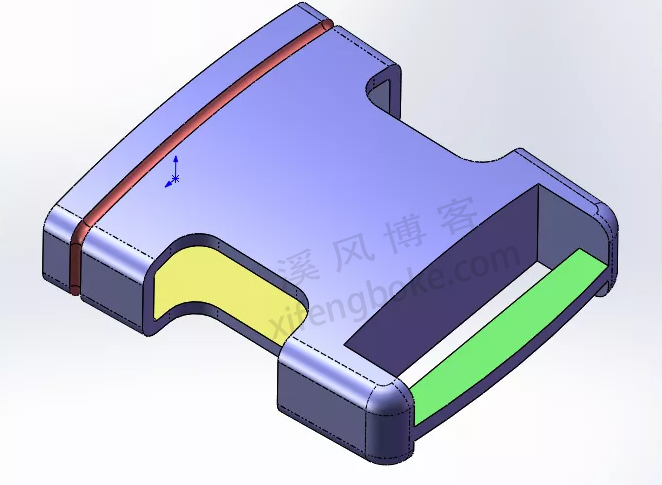

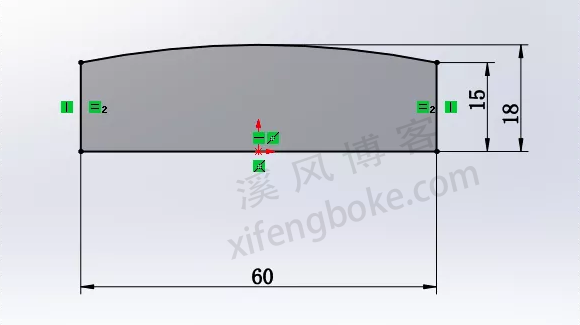
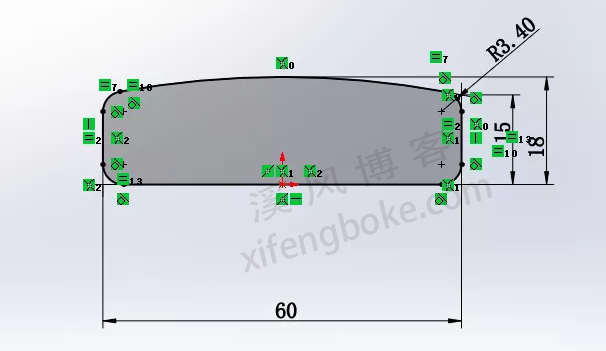


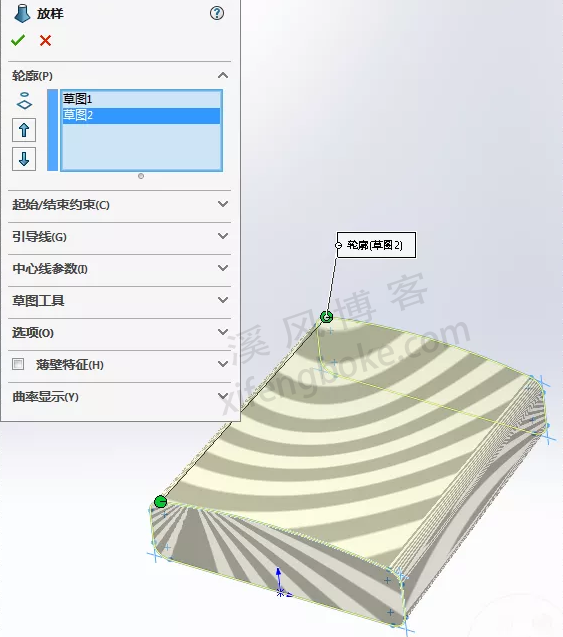

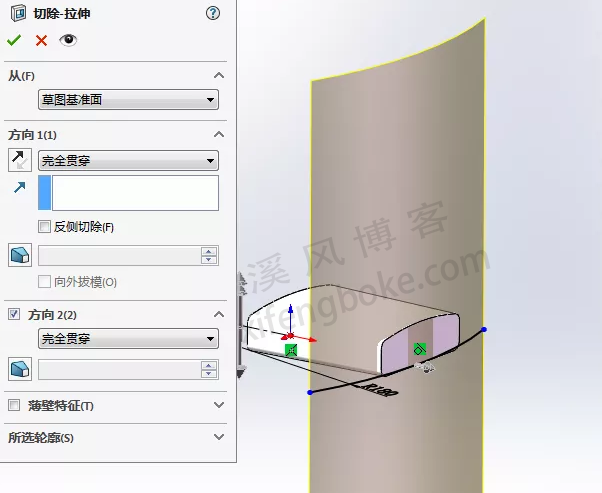
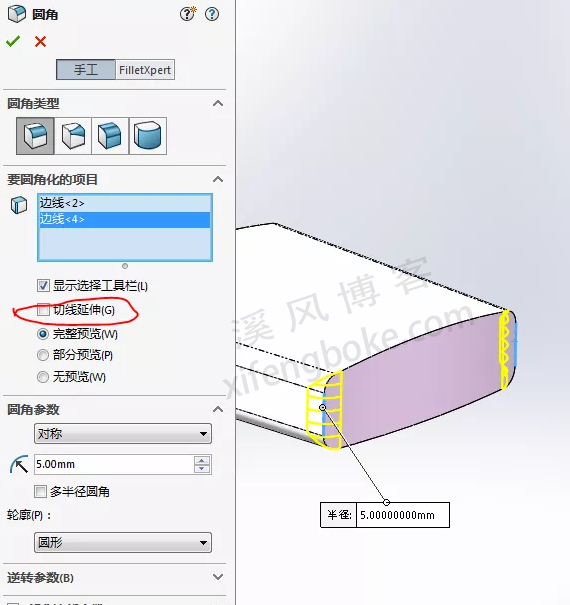


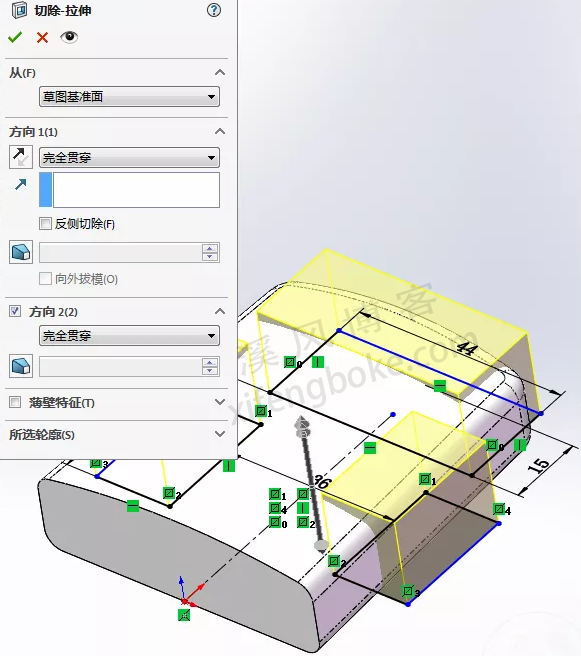
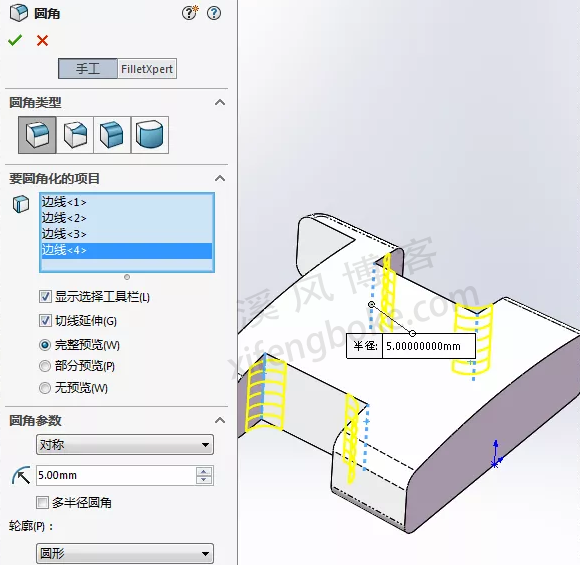
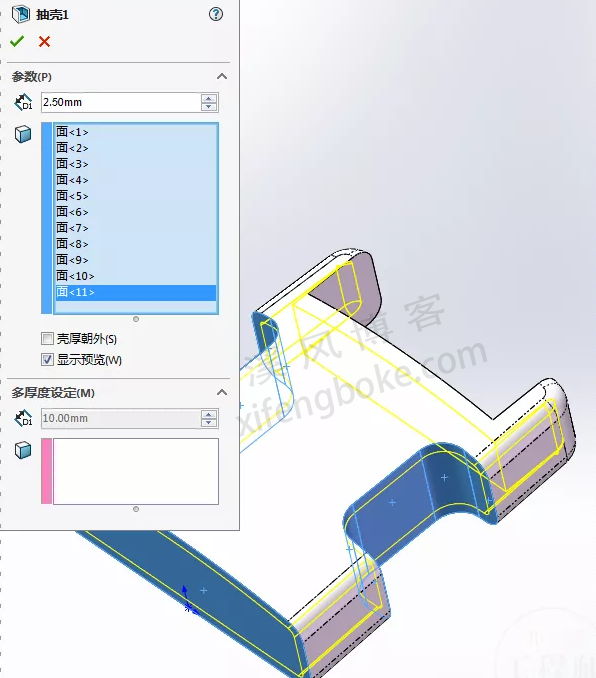
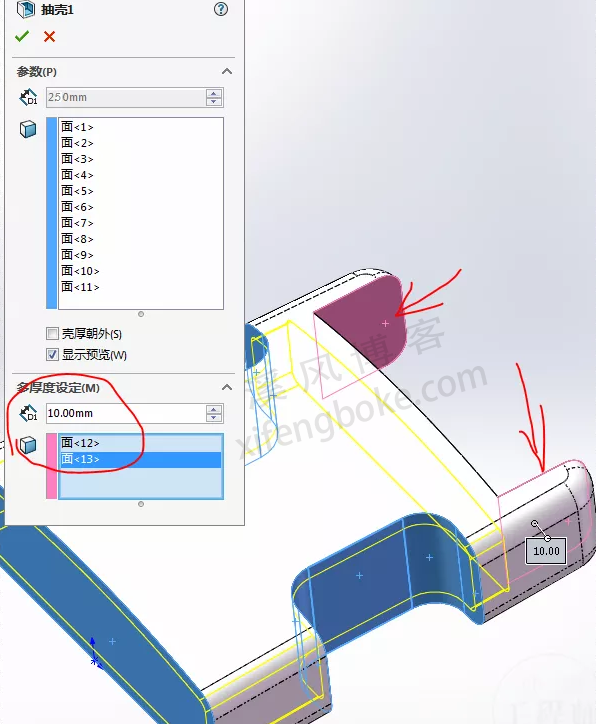


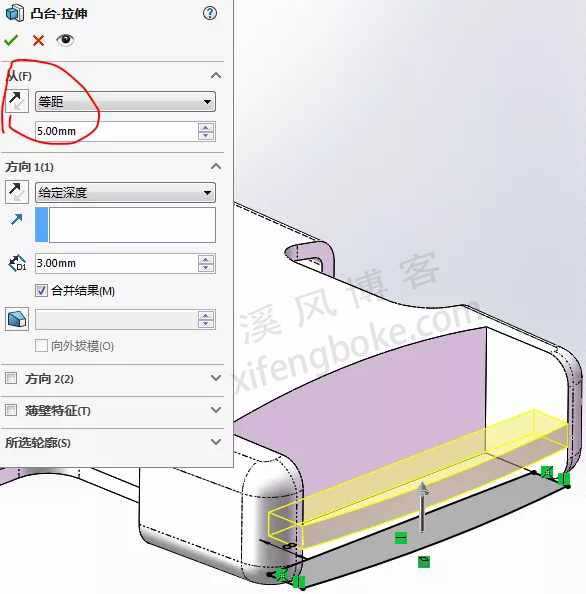
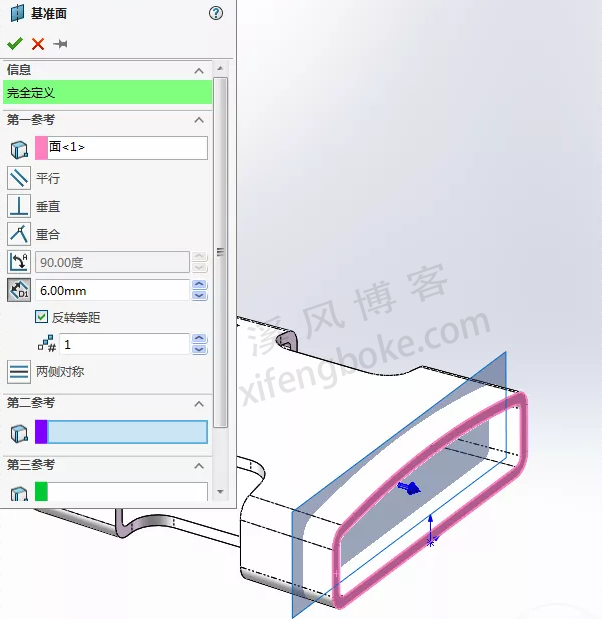

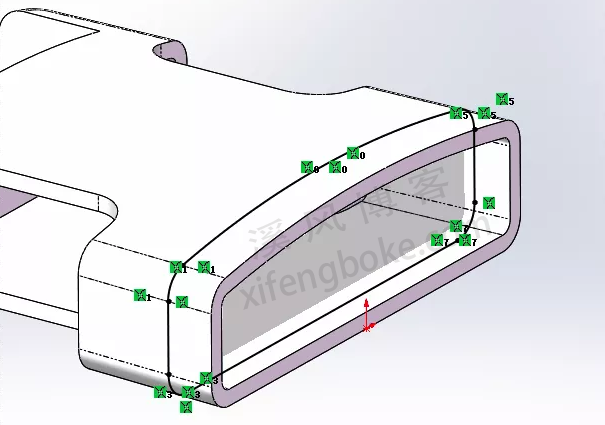













还没有评论,来说两句吧...